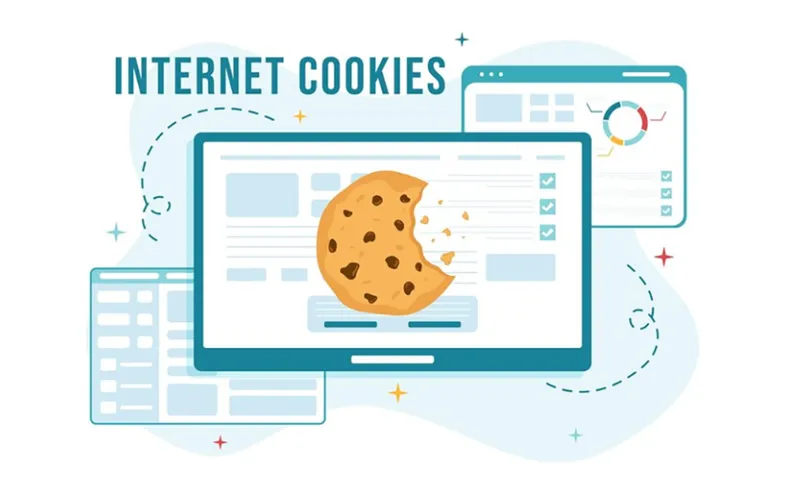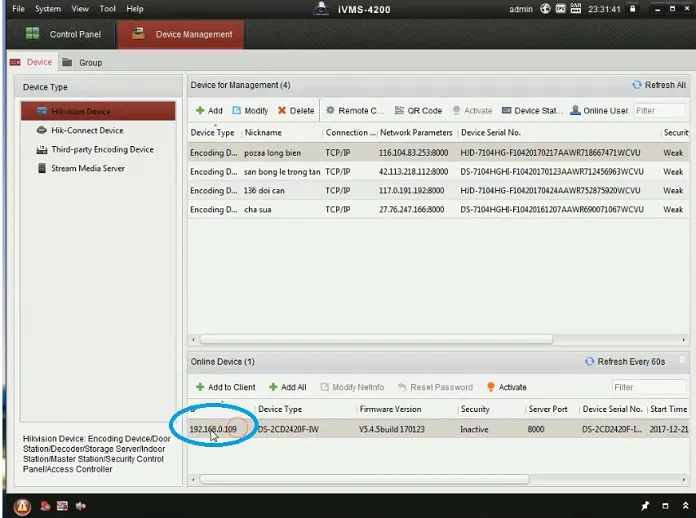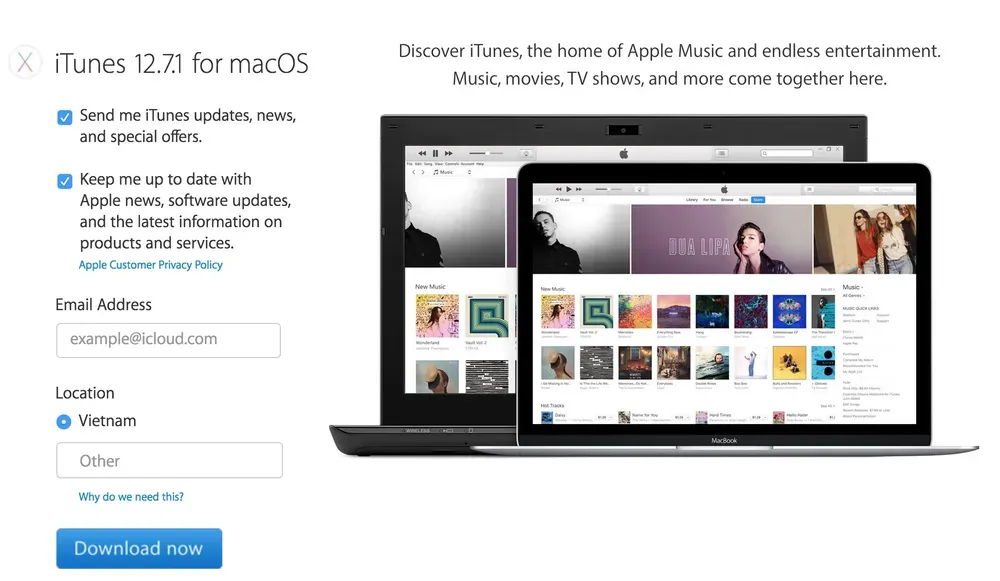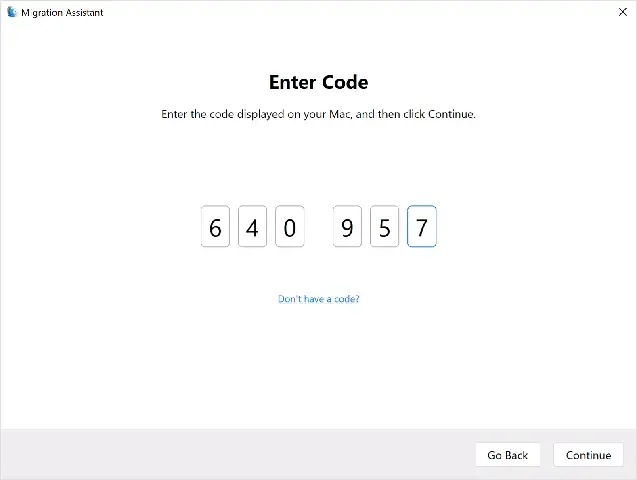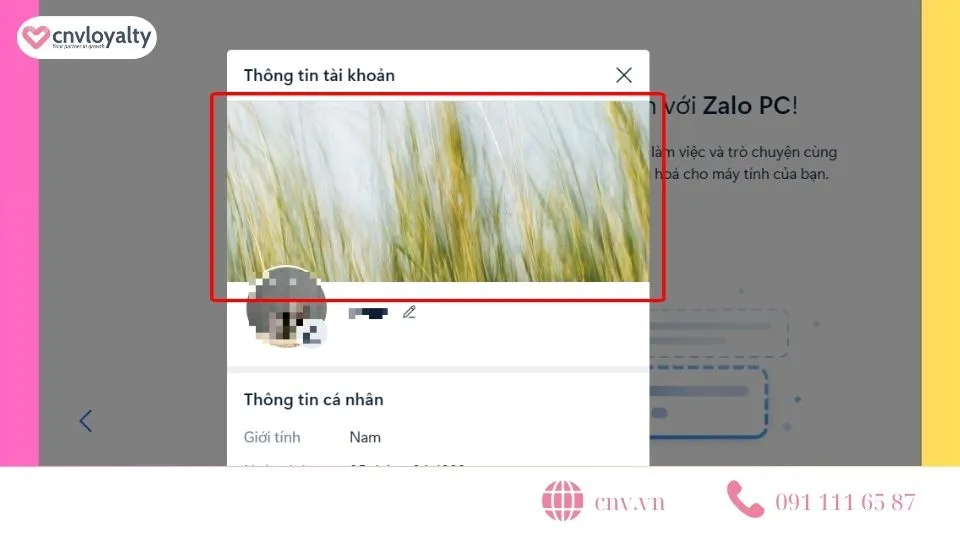Bàn phím laptop là giao diện tương tác cốt lõi. Tuy nhiên, do phải chịu tác động vật lý liên tục từ môi trường ngoài, việc bàn phím bị liệt một số nút hoặc hỏng hóc là điều không thể tránh khỏi. Bài viết này, đúc kết từ kinh nghiệm thực tiễn của kỹ thuật viên phần cứng, sẽ cung cấp hướng dẫn chuyên sâu về cách sửa bàn phím máy tính laptop một cách triệt để. Chúng ta sẽ cùng nhau phân tích các nguyên nhân gây lỗi, từ sự cố driver đơn giản đến hư hỏng bảng mạch phức tạp, giúp bạn tự tin khắc phục. Hướng dẫn này nhấn mạnh vào tính chuyên môn, quy trình vệ sinh bàn phím đúng chuẩn và kỹ thuật thay thế IC điều khiển (semantic keyword 1) nếu cần.

Phân Tích Chuyên Sâu Các Nguyên Nhân Gây Lỗi Liệt Bàn Phím Laptop
Để khắc phục hiệu quả, bạn cần xác định chính xác nguồn gốc của sự cố. Các lỗi liệt phím thường được chia thành ba nhóm chính: lỗi vật lý, lỗi mạch điện tử và lỗi phần mềm. Việc hiểu rõ từng nhóm giúp tiết kiệm thời gian và tránh can thiệp sai cách vào thiết bị.
Nhóm Lỗi Phần Mềm Và Hệ Thống
Đây là nhóm nguyên nhân thường bị bỏ qua nhưng lại dễ sửa chữa nhất. Lỗi không đến từ phần cứng mà là do sự cố trong giao tiếp giữa bàn phím và hệ điều hành.
Xung Đột Driver Bàn Phím
Driver là cầu nối giữa phần cứng và Windows hoặc macOS. Nếu driver bị lỗi, cũ, hoặc xung đột với một phần mềm mới cài đặt, hệ thống có thể không nhận diện được các phím bấm. Điều này dẫn đến hiện tượng bàn phím laptop bị đơ hoặc liệt.
Kích Hoạt Chế Độ Phím Đặc Biệt (Filter Keys Và Num Lock)
Một số tính năng hỗ trợ tiếp cận (Accessibility features) của hệ điều hành có thể vô tình được kích hoạt. Chế độ Filter Keys (Phím Lọc) sẽ bỏ qua các lần nhấn phím nhanh hoặc lặp lại. Điều này khiến người dùng cảm thấy phím bị liệt. Tương tự, nếu bạn đang dùng bàn phím số, việc tắt nút Num Lock có thể khiến khu vực phím số không hoạt động.
Lỗi Do Hệ Điều Hành Hoặc Virus
Cập nhật hệ điều hành không thành công, hoặc sự xâm nhập của virus/malware có thể làm hỏng các tệp hệ thống quan trọng. Virus đôi khi được lập trình để chặn hoặc làm sai lệch tín hiệu đầu vào từ bàn phím. Kiểm tra phần mềm diệt virus (semantic keyword 2) là bước cần thiết.
Nhóm Lỗi Vật Lý Và Tác Động Ngoài
Nhóm này liên quan trực tiếp đến môi trường sử dụng và cách bạn bảo quản laptop. Đây là nguyên nhân phổ biến nhất.
Kẹt Phím Do Bụi Bẩn Và Mảnh Vụn
Bàn phím có cấu tạo phức tạp với các cơ chế cơ học nhỏ bên dưới keycap (nắp phím). Sau thời gian dài, bụi, tóc, vụn thức ăn, hoặc các chất lỏng khô đọng lại có thể mắc kẹt dưới chân phím. Điều này ngăn cản phím bấm tiếp xúc hoàn toàn với bảng mạch bên dưới, gây ra tình trạng liệt nút tạm thời.
Hư Hỏng Cơ Học Của Keycap Hoặc Cơ Chế Nhún
Mỗi phím bấm đều có một cơ chế cắt kéo (scissor mechanism) hoặc cao su đàn hồi. Nếu bạn gõ quá mạnh hoặc tháo lắp keycap sai cách, các cơ chế này có thể bị hỏng, khiến phím bị lỏng lẻo và không tạo được lực nhấn cần thiết.
Bàn Phím Dính Nước Hoặc Chất Lỏng
Đây là thảm họa lớn nhất đối với bàn phím laptop. Chất lỏng, đặc biệt là cà phê hoặc nước ngọt có đường, sẽ gây ra hiện tượng ăn mòn mạch điện tử nhanh chóng. Nước sẽ làm chập mạch hoặc tạo thành lớp cản trở dẫn điện.
Nhóm Lỗi Mạch Điện Tử Nâng Cao
Nếu đã loại trừ các nguyên nhân phần mềm và vật lý đơn giản, lỗi có thể nằm ở các thành phần điện tử bên trong.
Đứt Đoạn Mạch Kết Nối (Trace Break)
Bàn phím laptop thường là một tấm mạch mỏng (membrane keyboard). Khi bàn phím bị uốn cong, rơi, hoặc dính chất lỏng nặng, các đường mạch siêu nhỏ bên trong có thể bị đứt. Khi đó, tín hiệu từ phím bấm không thể truyền về bộ điều khiển.
Hỏng Bộ Điều Khiển Bàn Phím (Keyboard Controller IC)
Đây là chip xử lý nhận tín hiệu từ ma trận phím và chuyển đổi thành dữ liệu máy tính hiểu được. Nếu IC này bị quá nhiệt, chập điện hoặc lỗi sản xuất, toàn bộ hoặc một vùng lớn của bàn phím có thể ngừng hoạt động. Đây là lỗi nghiêm trọng, yêu cầu kiến thức hàn mạch điện (semantic keyword 3) để thay thế.
Hướng Dẫn Sửa Lỗi Bàn Phím Laptop Cơ Bản (Khắc Phục Tại Chỗ)
Trước khi nghĩ đến việc tháo rời phần cứng, bạn nên thử các giải pháp phần mềm và thiết lập cơ bản. Đây là các bước mà mọi kỹ thuật viên đều thực hiện đầu tiên.
Khắc Phục Lỗi Driver Và Phần Mềm
Việc khắc phục lỗi phần mềm thường không tốn kém và có thể giải quyết 50% các trường hợp liệt phím.
Kiểm Tra Thiết Lập Num Lock Và Filter Keys
Nếu chỉ khu vực phím số bị liệt, hãy nhấn phím “Num Lk” (Num Lock) để đảm bảo chức năng đã được bật lại. Đôi khi, người dùng vô tình tắt nút này mà không biết.
Kiểm Tra Trạng Thái Num Lock Để Sửa Lỗi Bàn Phím Máy Tính Laptop Bị Liệt Phím
Nếu các phím khác cũng bị ảnh hưởng, hãy kiểm tra cài đặt Filter Keys (Phím Lọc). Trong Windows, bạn có thể tìm kiếm “Ease of Access Keyboard Settings” (Cài đặt bàn phím dễ truy cập). Đảm bảo rằng tính năng Filter Keys đã được TẮT.
Cập Nhật Hoặc Cài Đặt Lại Driver Bàn Phím
Sử dụng Device Manager để quản lý driver. Nhấn Windows + X và chọn Device Manager. Mở rộng mục “Keyboards”.
Tìm driver bàn phím hiện tại của bạn, thường là “Standard PS/2 Keyboard” hoặc tên model cụ thể. Nhấp chuột phải và chọn “Uninstall device” (Gỡ cài đặt thiết bị).
Sau khi gỡ, KHÔNG chọn xóa tệp driver nếu hệ thống hỏi. Khởi động lại máy tính. Hệ điều hành sẽ tự động cài đặt lại driver mới nhất, giúp cách sửa bàn phím máy tính laptop này loại bỏ các lỗi driver bị hỏng.
Ngắt Kết Nối Thiết Bị Ngoại Vi
Nếu bạn đang sử dụng bàn phím không dây hoặc thiết bị USB bên ngoài, hãy ngắt kết nối tất cả. Đôi khi, xung đột giữa các thiết bị ngoại vi có thể làm bàn phím laptop chính bị vô hiệu hóa tạm thời.
Đặc biệt, nếu dùng bàn phím không dây qua Bluetooth, hãy đảm bảo Bluetooth đã được bật và kết nối ổn định. Tắt và bật lại Bluetooth có thể giải quyết lỗi kết nối.
Quét Virus Và Malware
Chạy một chương trình quét virus toàn diện trên hệ thống của bạn. Các phần mềm độc hại đôi khi can thiệp vào các dịch vụ nền tảng (services) điều khiển thiết bị đầu vào. Việc loại bỏ virus sẽ khôi phục chức năng của các dịch vụ này.
Vệ Sinh Bàn Phím Đúng Kỹ Thuật (Sửa Lỗi Kẹt Phím)
Nếu các giải pháp phần mềm không hiệu quả, khả năng cao là do bụi bẩn. Quy trình vệ sinh cần được thực hiện cẩn thận để tránh làm hỏng các cơ chế phím.
Vệ Sinh Khô Và Hút Bụi
Bước đầu tiên là vệ sinh bề mặt. Tắt hoàn toàn laptop và ngắt kết nối khỏi nguồn điện.
Lật ngược laptop và lắc nhẹ để các mảnh vụn lớn rơi ra. Sử dụng một bình khí nén (canned air) để thổi bụi. Luôn thổi khí ở góc nghiêng (khoảng 75 độ) và di chuyển bình khí theo đường zig-zag giữa các hàng phím.
Tránh thổi khí thẳng đứng xuống phím, vì điều đó có thể đẩy bụi sâu hơn vào bên trong. Dùng cọ mềm hoặc chổi quét chuyên dụng để loại bỏ bụi bẩn bám dính.
Vệ Sinh Sâu Bằng Cách Tháo Keycap
Nếu một phím cụ thể vẫn bị liệt sau khi vệ sinh khô, bạn cần tháo keycap của phím đó. Đây là một thao tác cần sự tỉ mỉ, đặc biệt là với các phím lớn như Shift, Spacebar, hoặc Enter.
Sử dụng dụng cụ tháo keycap chuyên dụng (hoặc một vật mỏng, không sắc cạnh) để nhẹ nhàng bật nắp phím lên. Lưu ý quan sát kỹ cơ chế nhún bên dưới trước khi tháo.
Sau khi tháo keycap, bạn sẽ thấy rõ khu vực tiếp xúc. Sử dụng tăm bông nhúng cồn isopropyl (cồn 90 độ trở lên) để lau sạch bụi bẩn và chất cặn bám trên lớp màng cao su hoặc cơ chế cắt kéo.
Lắp keycap trở lại sau khi khu vực đó đã khô hoàn toàn. Đảm bảo cơ chế nhún (nếu có) được lắp khớp trước khi nhấn keycap xuống.
Hướng Dẫn Vệ Sinh Sâu Các Keycap Giúp Khắc Phục Tình Trạng Liệt Nút Bàn Phím Laptop
Quy Trình Xử Lý Khi Bàn Phím Laptop Dính Chất Lỏng
Việc xử lý chất lỏng đòi hỏi sự hành động nhanh chóng và quyết đoán. Sự chậm trễ vài phút có thể quyết định liệu bàn phím máy tính laptop của bạn có thể cứu được hay không.
Bước 1: Tắt Máy Khẩn Cấp Và Ngắt Nguồn
Ngay lập tức, giữ nút nguồn để tắt máy tính hoàn toàn. Không cố gắng tắt máy bằng phần mềm thông thường.
Tháo ngay bộ sạc AC và rút pin (nếu pin có thể tháo rời). Việc ngắt nguồn là ưu tiên hàng đầu để ngăn chặn chập mạch điện tử.
Bước 2: Hút Ẩm Và Làm Khô Sơ Bộ
Lật ngược laptop (mở rộng màn hình tạo thành hình chữ V ngược) để chất lỏng thoát ra ngoài qua khe phím. Sử dụng khăn khô không xơ để thấm hút chất lỏng còn sót lại trên bề mặt.
Tuyệt đối không lắc mạnh máy, vì điều này có thể khiến chất lỏng lan sâu hơn vào các khu vực nhạy cảm như mainboard.
Nếu chất lỏng là nước ngọt, cà phê, hoặc bia (có tính ăn mòn), việc làm sạch phức tạp hơn. Bạn phải làm sạch tàn dư đường và cặn bám.
Quy Trình Xử Lý Nhanh Khi Bàn Phím Laptop Bị Dính Nước Và Các Chất Lỏng Khác
Bước 3: Tháo Rời Bàn Phím Và Sấy Khô Toàn Diện
Sau khi xử lý sơ bộ, bạn cần tháo rời bàn phím khỏi khung máy. Điều này thường yêu cầu mở vỏ laptop và ngắt kết nối cáp ribbon (dây cáp dẹt) của bàn phím với mainboard.
Làm khô bàn phím bằng máy sấy tóc ở chế độ mát hoặc quạt gió. Nhiệt độ quá cao (trên 60°C) sẽ làm chảy nhựa hoặc làm hỏng các lớp màng mạch mỏng bên trong.
Nếu chất lỏng là chất có đường, bạn cần rửa nhẹ nhàng mạch bàn phím bằng cồn isopropyl 99% để loại bỏ cặn bẩn, sau đó để khô hoàn toàn trong ít nhất 24 đến 48 giờ. Đừng bao giờ lắp lại và bật máy khi bạn còn nghi ngờ có hơi ẩm bên trong.
Sửa Chữa Chuyên Sâu (Lỗi Mạch Điện Và Phần Cứng Nâng Cao)
Nếu các bước khắc phục cơ bản thất bại, lỗi gần như chắc chắn là do hỏng mạch hoặc linh kiện điện tử. Các bước này yêu cầu kiến thức kỹ thuật và dụng cụ chuyên môn.
Tháo Rời Bàn Phím Và Kiểm Tra Mạch Điện
Bàn phím laptop hiện đại thường là một lớp màng dán dính nhiều lớp (multilayer membrane). Việc sửa chữa đứt mạch trên các lớp này là rất khó khăn.
Xác Định Vị Trí Phím Bị Liệt Trên Bảng Mạch
Sau khi tháo bàn phím, bạn sẽ thấy cáp ribbon kết nối với mainboard. Bên trong bàn phím là các lớp màng dẫn điện. Sử dụng sơ đồ ma trận phím (keyboard matrix layout) của laptop đó (nếu có thể tìm thấy) để xác định đường mạch nào bị ngắt.
Dùng đồng hồ vạn năng (multimeter) để kiểm tra tính liên tục (continuity) của các đường mạch dẫn đến phím bị liệt. Nếu kim đồng hồ không nhảy, đường mạch đã bị đứt.
Kỹ Thuật Hàn Nối Mạch Bị Đứt
Đối với các đường mạch dễ tiếp cận trên lớp màng mạch ngoài cùng, kỹ thuật viên có thể thử hàn nối lại bằng keo dẫn điện (conductive ink) hoặc dùng dây đồng siêu mỏng và mỏ hàn chuyên dụng.
Tuy nhiên, việc này rất phức tạp và không đảm bảo độ bền. Hầu hết các kỹ thuật viên khuyên rằng nếu mạch bàn phím chính bị đứt, nên thay thế toàn bộ cụm bàn phím (hoặc top case).
Xử Lý Lỗi IC Điều Khiển Bàn Phím
Nếu nhiều phím hoặc toàn bộ bàn phím bị liệt cùng lúc mà không rõ nguyên nhân vật lý, lỗi có thể nằm ở chip điều khiển (Keyboard Controller IC) trên mainboard.
Kiểm Tra Điện Áp Cấp Cho IC
Sử dụng sơ đồ mạch (schematic diagram) của mainboard để kiểm tra xem IC điều khiển có nhận đủ điện áp hoạt động hay không. Nếu nguồn điện không ổn định, IC sẽ không thể hoạt động.
Thay Thế IC Điều Khiển
Việc thay thế IC điều khiển là một quy trình sửa chữa cấp độ chip (chip-level repair). Nó đòi hỏi máy hàn nhiệt chuyên dụng (hot air station) và kỹ năng hàn linh kiện dán bề mặt (SMD).
Nếu bạn không có kiến thức chuyên sâu về điện tử và hàn mạch, tuyệt đối không nên tự ý can thiệp. Việc thay thế IC sai cách có thể làm hỏng vĩnh viễn mainboard của laptop.
Khi Nào Cần Thay Bàn Phím Mới Hoàn Toàn
Trong nhiều trường hợp, việc thay thế bàn phím mới là giải pháp tối ưu nhất, vừa tiết kiệm thời gian vừa đảm bảo độ tin cậy.
Các trường hợp nên thay:
- Hỏng Hóc Diện Rộng Do Chất Lỏng: Nếu chất lỏng đổ vào quá nhiều, gây ăn mòn nặng và làm hỏng nhiều đường mạch.
- Liệt Nhiều Nút: Khi số lượng phím bị liệt vượt quá 10, chi phí và công sức sửa chữa từng phím sẽ cao hơn chi phí mua mới.
- Lỗi Lặp Đi Lặp Lại: Nếu bạn đã sửa và vệ sinh, nhưng lỗi liệt phím vẫn tái diễn do cấu trúc bên trong đã quá cũ.
- Bàn Phím Gắn Liền Với Top Case: Nhiều laptop hiện đại tích hợp bàn phím trực tiếp vào vỏ máy (top case). Việc sửa chữa đòi hỏi phải tháo toàn bộ linh kiện của máy, rất mất công. Thay thế nguyên cụm top case thường dễ dàng và sạch sẽ hơn.
Tham khảo dịch vụ tại các cửa hàng máy tính uy tín, nơi có đội ngũ kỹ thuật viên giàu kinh nghiệm. Họ sẽ giúp bạn cách sửa bàn phím máy tính laptop bằng cách thay thế linh kiện chính hãng, đảm bảo chất lượng.
Biện Pháp Phòng Ngừa Và Bảo Trì Bàn Phím Laptop
Phòng bệnh hơn chữa bệnh. Việc duy trì thói quen sử dụng tốt sẽ kéo dài tuổi thọ của bàn phím và giảm thiểu nguy cơ bị liệt phím.
Lịch Trình Vệ Sinh Định Kỳ
Thực hiện vệ sinh khô hàng tháng bằng khí nén và cọ mềm.
Thực hiện vệ sinh sâu (tháo keycap) mỗi 6 tháng một lần, đặc biệt nếu bạn thường xuyên làm việc trong môi trường nhiều bụi bẩn hoặc ăn uống gần laptop.
Sử Dụng Miếng Phủ Bàn Phím (Keyboard Cover)
Miếng phủ silicone là một khoản đầu tư nhỏ nhưng mang lại hiệu quả lớn trong việc bảo vệ bàn phím máy tính laptop khỏi chất lỏng, bụi bẩn và cả sự mài mòn cơ học.
Miếng phủ giúp tạo ra một rào cản vật lý giữa các khe phím và môi trường ngoài. Tuy nhiên, hãy đảm bảo rằng miếng phủ có độ mỏng và độ khít chuẩn xác để không ảnh hưởng đến trải nghiệm gõ phím.
Tránh Ăn Uống Gần Khu Vực Máy Tính
Quy tắc đơn giản nhưng quan trọng nhất: Giữ đồ uống và thức ăn cách xa laptop. Nếu bạn cần ăn uống trong khi làm việc, hãy chọn đồ ăn khô, ít vụn và đóng nắp chai nước cẩn thận.
Cập Nhật Hệ Điều Hành Và Driver Thường Xuyên
Đảm bảo hệ điều hành và driver luôn được cập nhật phiên bản mới nhất. Điều này không chỉ tăng cường bảo mật mà còn khắc phục các lỗi tương thích hoặc lỗi driver đã biết, giảm nguy cơ phát sinh lỗi liệt phím do phần mềm.
Kiểm tra và cập nhật BIOS/UEFI khi cần thiết, vì firmware của hệ thống cũng chứa các đoạn mã điều khiển giao tiếp với bàn phím.
Kiểm Tra Pin Và Nguồn Điện
Sự cố về điện áp có thể ảnh hưởng đến các linh kiện điều khiển trên mainboard, bao gồm cả IC bàn phím. Đảm bảo bạn sử dụng bộ sạc chính hãng và pin hoạt động ổn định. Tránh sử dụng laptop ở nơi có nguồn điện chập chờn hoặc không ổn định.
Kết Luận
Việc tự tìm cách sửa bàn phím máy tính laptop đòi hỏi sự kiên nhẫn và phương pháp tiếp cận có hệ thống. Từ việc kiểm tra lỗi Num Lock đơn giản, đến việc gỡ cài đặt driver hay vệ sinh sâu bằng cồn isopropyl, bạn hoàn toàn có thể tự khắc phục phần lớn các lỗi liệt phím. Tuy nhiên, khi đối mặt với các vấn đề nghiêm trọng như đứt mạch hoặc hỏng IC do chất lỏng, việc tham khảo ý kiến chuyên gia là bắt buộc để tránh gây hư hỏng thêm. Việc bảo trì và vệ sinh định kỳ là chìa khóa để đảm bảo trải nghiệm gõ phím mượt mà và kéo dài tuổi thọ thiết bị.
Ngày Cập Nhật 26/11/2025 by Trong Hoang

Chào các bạn, mình là Trọng Hoàng, tác giả của blog maytinhvn.net. Mình là một full-stack developer kiêm writer, blogger, Youtuber và đủ thứ công nghệ khác nữa.